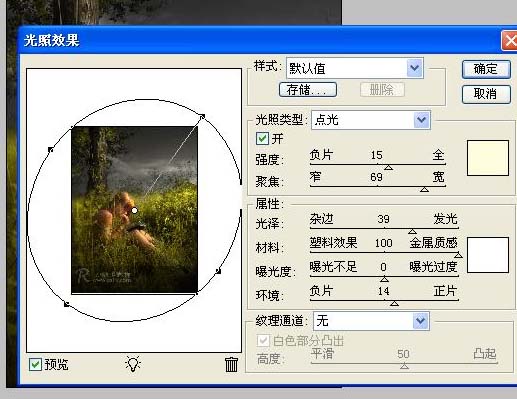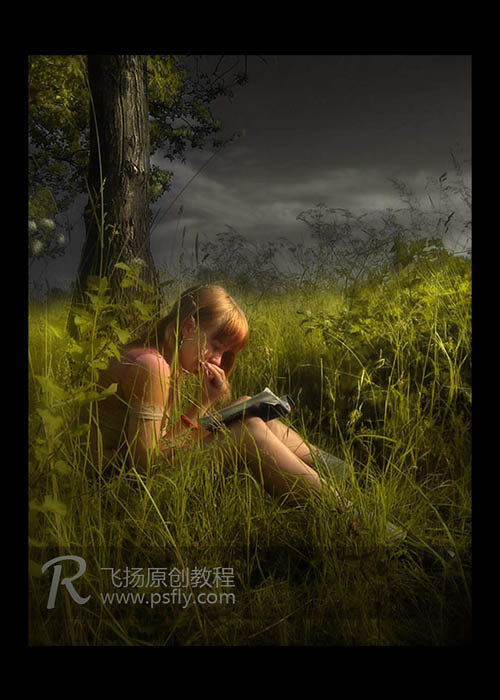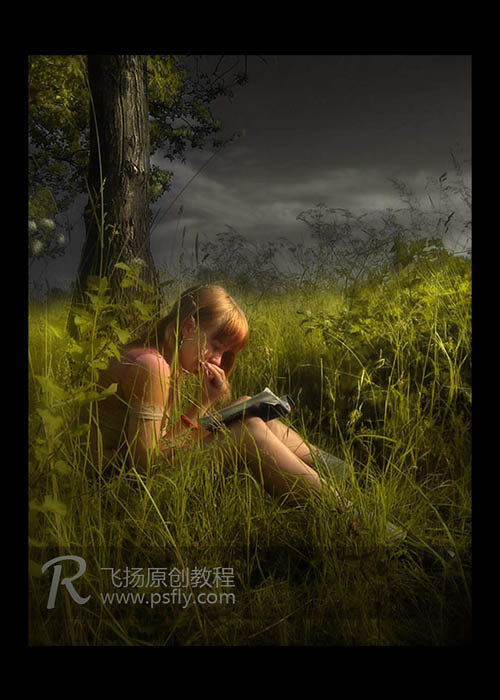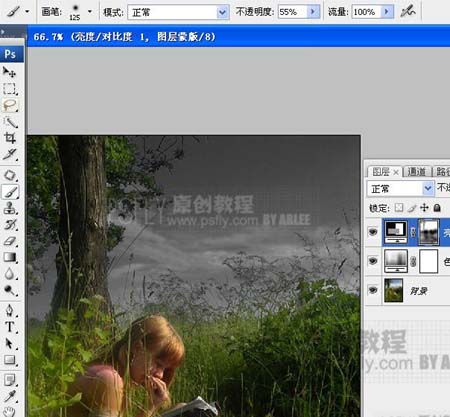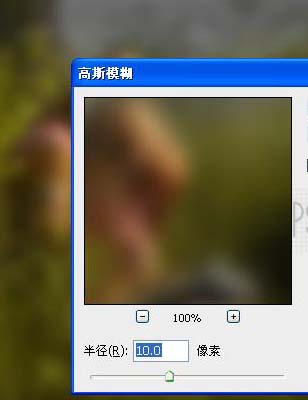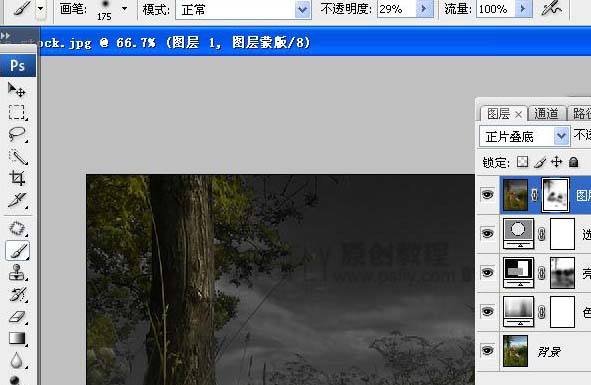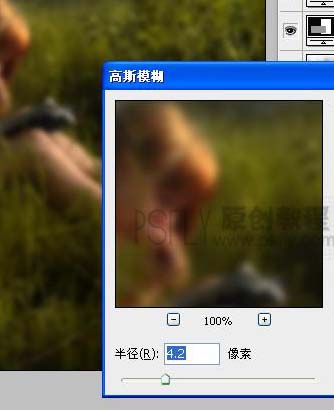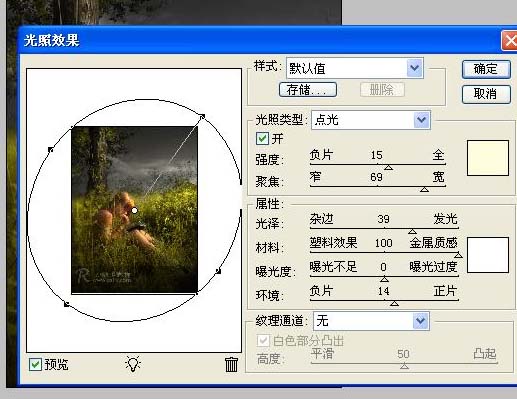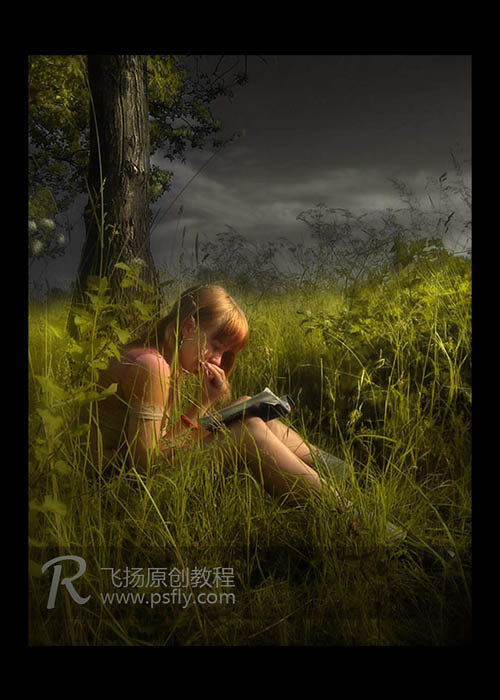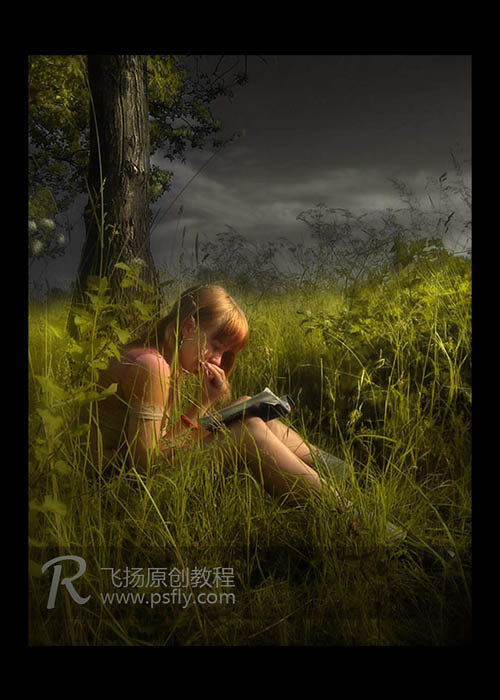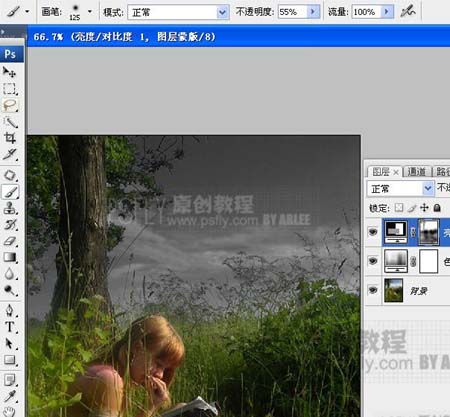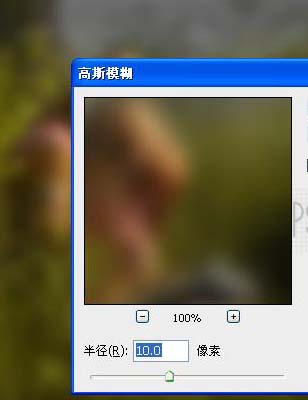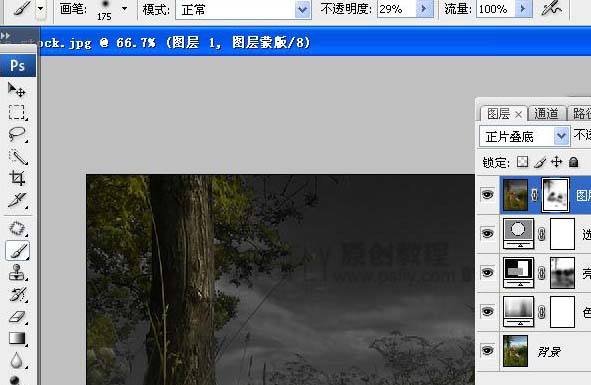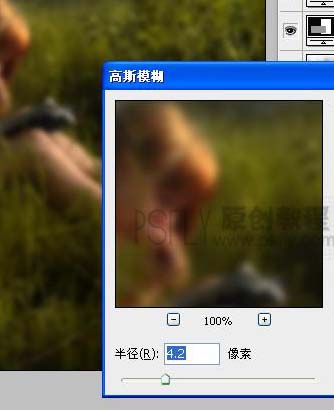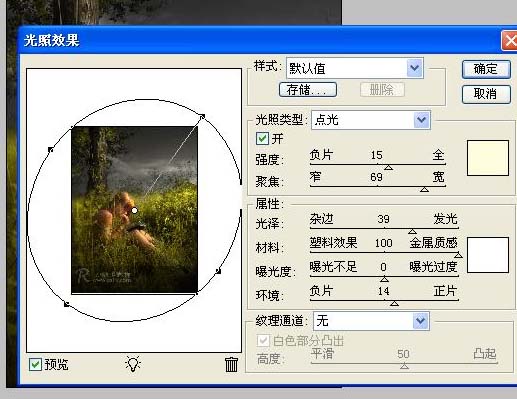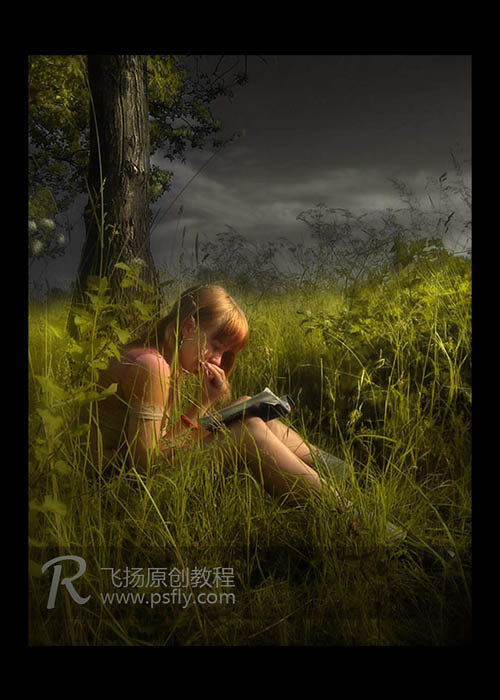每个人都希望每天都是开心的,不要因为一些琐事扰乱了心情,闲暇的时间怎么打发,关注图老师可以让你学习更多的好东西,下面为大家推荐Photoshop调出照片的朦胧艺术色彩,赶紧看过来吧!
本教程介绍朦胧艺术照片调色方法。。作者调色的手法非常独特,能够把照片的层次调整的非常鲜明。照片的色彩也调得非常有艺术感。值得学习和借鉴。 原图
最终效果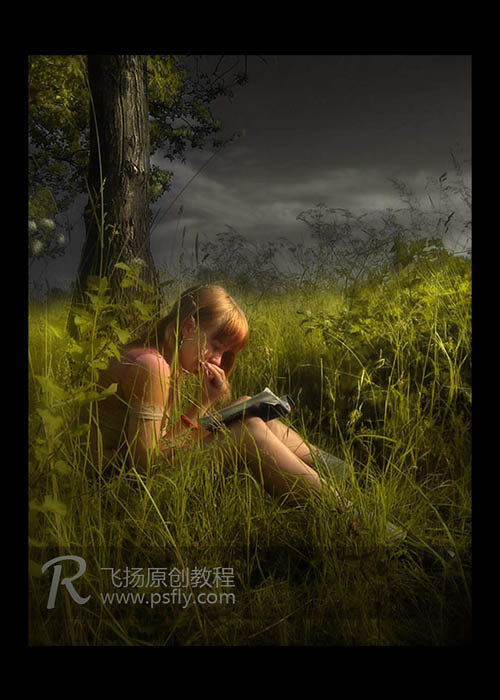
1、打开原图素材,执行:图像 应用图像,参数设置如下图,目的压暗。
(本文来源于图老师网站,更多请访问https://m.tulaoshi.com/psxpcl/)2、创建色相/饱和度调整图层,参数设置如下图,改变天空颜色。

3、创建亮度/对比度调整图层,参数设置如下图,确定后用黑色画笔适当的擦掉一些不需要对比的地方。
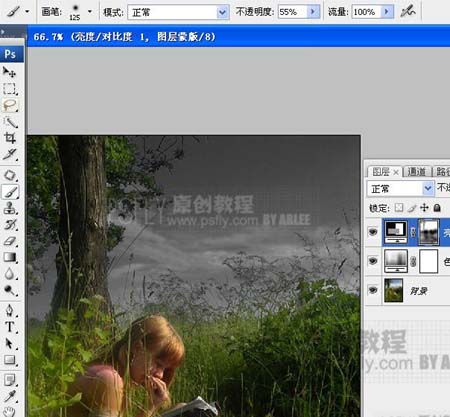
4、创建可选颜色调整图层,参数设置如下图,目的:改变草的颜。

(本文来源于图老师网站,更多请访问https://m.tulaoshi.com/psxpcl/)5、新建一个图层,按Ctrl + Alt + Shift + E盖印图层,执行:滤镜 模糊 高斯模糊,数值为10,确定后加上图层蒙版用黑色画笔,人,草,树擦出来。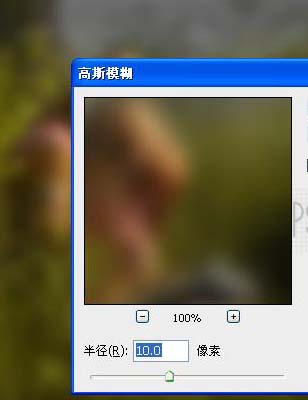
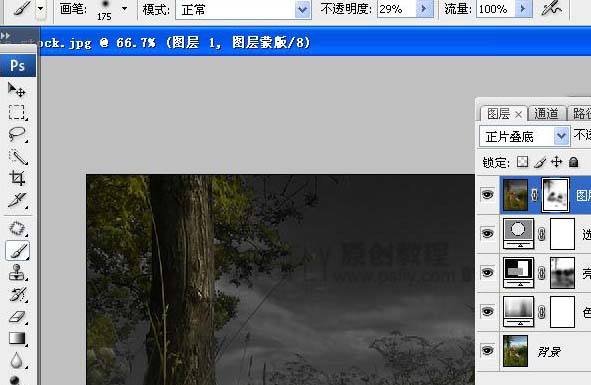
6、新建一个图层,盖印图层,选择减淡工具,参数设置如下图,然后涂出草上的高光。
7、新建一个图层,盖印图层,执行:滤镜 模糊 高斯模糊,数值为4.2确定后把图层不透明度改为:25%,加上图层蒙版用黑色画笔把人物部分擦出来。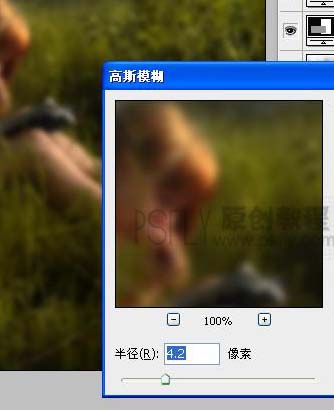
8、创建可选颜色调整图层,参数设置如下图。
9、新建一个图层,盖印图层,执行:滤镜 渲染 光照效果,参数设置如下图,确定后完成最终效果。